- Internet Explorer je bil do zdaj privzeti brskalnik za različne različice sistema Windows. Včasih je zagotavljal funkcionalnost pogleda združljivosti za starejše spletne strani.
- Z nadgradnjo na Windows 11 Microsoft opusti stari IE in ga nadomesti z Edge kot privzeti brskalnik.
- Uporabniki se zdaj sprašujejo, kako lahko dostopajo do starih spletnih strani, ki so jih prej odprli z nastavitvami pogleda združljivosti.
- Privzeti brskalnik lahko spremenite ali omogočite funkcijo Microsoft Edge IE Mode, tako da upoštevate spodnji vodnik.

internet Explorer je že skoraj dve desetletji privzeti brskalnik različnih različic sistema Windows. Ta brskalnik vključuje tudi funkcijo pregledovalnika spletne združljivosti.
S to nastavitvijo Internet Explorer uporabnikom omogoča ogled starejših spletnih strani, namenjenih prejšnjim različicam brskalnik, zaradi česar je združljiv s starejšimi spletnimi stranmi.
Glavna sprememba, ki jo Microsoft naredi z novo Windows 11vendar pa Internet Explorer povsem opusti, novi privzeti brskalnik pa postane Microsoft Edge.
Res je, da ni nujno, da je veliko uporabnikov pričakovalo, da bodo našli IE v novem OS, vendar so upali vsaj, da bodo našli 32-bitno različico. Temu ne bo, ker naj bi Windows 11 deloval le na 64-bitni različici.
Čeprav je bilo že napovedano, da bo IE odstranjen od 15. junija 2022, pa Microsoft objavil, da bo Long-Term Servicing Channel (LTSC) sistema Windows 10 vključeval IE za določene operacijske sisteme različice.
Kaj pa se bo zgodilo z uporabniki, ki bodo morali iz različnih razlogov in tudi zaradi omogočanja nastavitev pogleda združljivosti pogledati IE v novem sistemu Windows 11? Spodaj odkrijte naše načine za pridobitev spletne izkušnje, ki jo potrebujete.
Kako omogočim pogled združljivosti v sistemu Windows 11?
1. Spremenite privzeti brskalnik
- Pojdi na Začni in kliknite na Nastavitve .
- Izberite Aplikacije odsek.
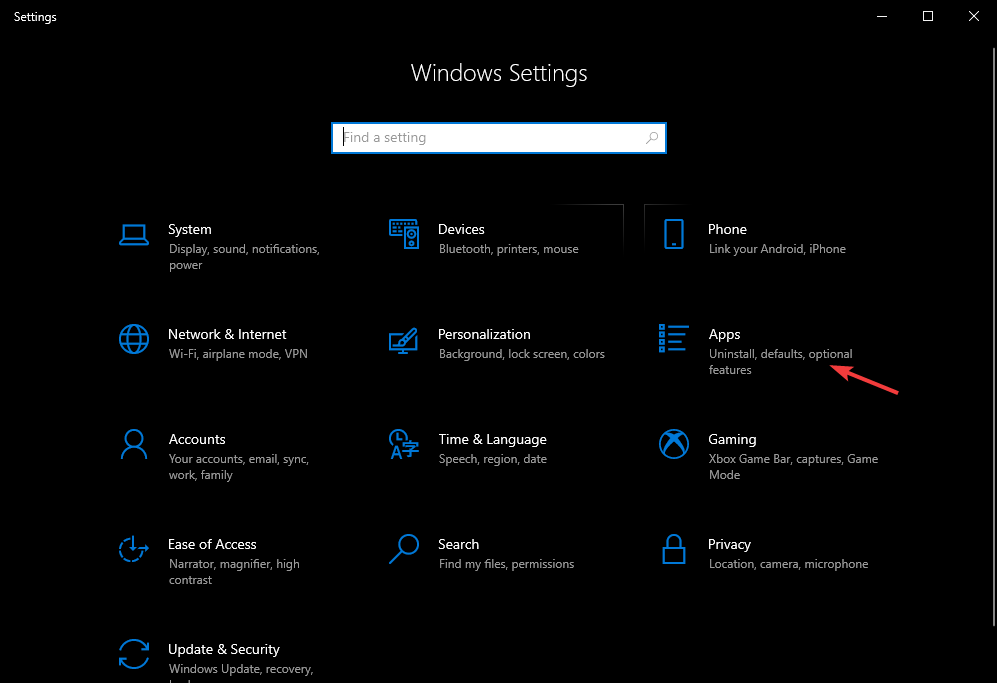
- Izberite Privzete aplikacije in se pomaknite navzdol, dokler ne najdete Spletni brskalnik odsek.
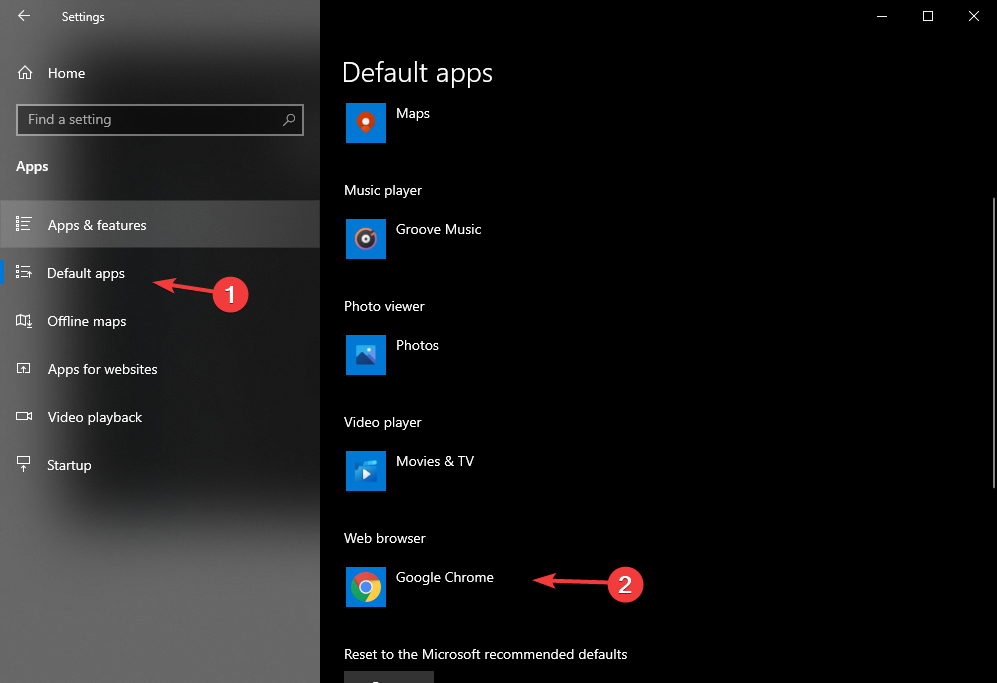
- Kliknite na Spletni brskalnik, izberite želeni brskalnik in ga nastavite na privzeto stanje.
Kot že vemo iz predogleda, ki ga ponuja Microsoft, ima Windows 11 privzeti brskalnik Edge.
Če ste vajeni delati z drugim brskalnikom ali morate dostopati do starejših spletnih mest, lahko izberete brskalnik, ki ustreza vašim potrebam.
Če izvedete to dejanje, ne boste onemogočili drugih nameščenih brskalnikov, temveč boste samo izbrani brskalnik privzeti.
2. Omogočite funkcijo Microsoft Edge IE Mode
- Odprite novo stran brskalnika.
- Dostopite do naslednjega naslova:
edge: // flags / # edge-internet-explorer-integracija
- Na vrhu poiščite vrstico z napisom Omogoči integracijo IE.
- Kliknite polje poleg te vrstice in izberite IE način v spustnem meniju.
- Ustvarite bližnjico za Edge na namizju.
- Z desno miškino tipko kliknite ikono in izberite Lastnosti.
- Na konec besedila v ciljnem polju dodajte naslednje besedilo:
-ie-mode-test - Izberite Prijavite se, in potem v redu.
- Kliknite tri pike v zgornjem desnem kotu, da odprete Meniin izberite Več orodij.
- Izberite Odpiranje spletnih mest v načinu Internet Explorer možnost.
- Ko se izbere, se bo to spletno mesto vsakič odprlo v načinu IE.
Čeprav Internet Explorerja ne bo mogoče namestiti v sistem Windows 11 Microsoft Edge, IE Funkcija načina bo uporabnikom še vedno omogočala dostop do spletnih aplikacij, do katerih je bilo mogoče dostopati samo prek IE.
Vse, kar želite storiti, je, da uživate v vsebini starejših spletnih mest, ki bi jih sicer odprli samo z IE je, da natančno pogledate naslovno vrstico in kliknete ikono IE, ko to omogočite funkcija.
Če želite širši pogled na razlike med Windows 10 in Windows 11 prihodnje letos, nato si oglejte naš celovit vodnik in poiščite koristne podrobnosti.
Če želite več predlogov ali druga vprašanja, ne oklevajte v spodnjem oddelku za komentarje. Radi bi slišali vaše mnenje.


